

Nathan E. Malpass가 마지막으로 업데이트 : April 28, 2018
iMessages가 iPad에서 작동하지 않는 문제를 만났습니까? iMessage를받을 수 없습니까? iPad가 iMessage를 보내지 못하면 성가신다는 것에 동의 할 것입니다.
iMessage 기능은 Apple이 iPhone, Mac 및 iPad 사용자와 인터넷에 연결되어있는 동안 메시지를 교환 할 수있는 제품 용으로 개발되었습니다. 귀하의 iPad에서 iMessage를 사용하면 귀하는 그것이 파란색 거품으로 나타나고 네트워크 제공 업체의 휴대 전화 요금제를 사용하여 전송되는 일반 메시지는 녹색 거품으로 나타납니다.
우리 장치에있는 것과 마찬가지로이 기능은 일정한 문제를 겪을 수 있습니다.이 문제는 항상 정상적으로 발생하며 모든 경우에 발생합니다. 갑자기 당신이 iMessage 앱이 작동하지 않음 왜 그런지 알 수 없습니다.
팁 : iPhone에서 삭제된 문자 메시지를 복구하려면 다음을 따르십시오. 여기에 자세한 단계.
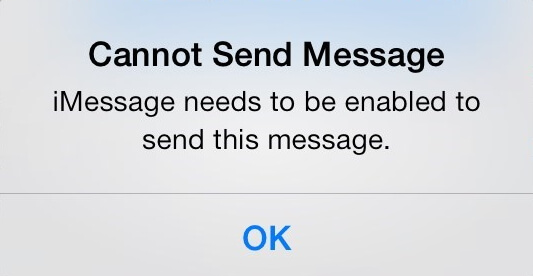
사람들이 일상적으로 사용하기 때문에 요즘 가장 많이 사용되는 앱 중 하나라는 것을 인정해야합니다.
메시지가 전송되지 않거나 iPad에서 iMessage를 사용할 때 메시지가 제대로 작동하지 않음을 의미하는 녹색 거품으로 전송되는 경우가 있을 수 있습니다. 메시지가 순서대로 오지 않는 iMessage 사용자 사이에 알려진 문제도 있습니다. 이 문제는 최신 iOS 버전에 대한 업데이트가 나왔을 때 시작되었습니다.
iMessage 사용자에게 문제가되는 경향이있는 또 다른 공통점은 하나의 기기에서 메시지를받을 수 있지만 다른 기기에서는 수신 할 수 없다는 것입니다.
가장 좋은 점은? 문제를 해결하기 위해 iPad iMessage가 작동하지 않습니다, 그것의 근원을 파악하기 위해 취할 수있는 특정 단계가 있습니다. 많은 사람들이 "iPad iMessage 문제"사과 포럼에서 우리는 몇 가지 해결책을 시도하고 문제를 해결하는 가장 좋은 방법을 찾았습니다.
iOS 기기용 코딩 소프트웨어를 몇 년 동안 사용한 끝에 우리는 효과적이고 유용한 프로그램을 만들었습니다.
여기를 확인하십시오 FoneDog iOS 시스템 복구 다운로드 iOS 기기에서 iMessage가 작동하지 않는 문제 및 기타 시스템 오류를 수정합니다. 타사 프로그램의 도움 없이 문제를 해결하려는 경우 도움이 될 수 있는 몇 가지 유용한 정보가 있습니다.
iOS 시스템 복구
복구 모드, DFU 모드, 시작시 흰색 화면 루핑 등과 같은 다양한 iOS 시스템 문제로 해결.
흰색 Apple 로고, 검은 색 화면, 파란색 화면, 빨간색 화면에서 iOS 장치를 정상적으로 고정하십시오.
iOS를 정상으로 만 수정하고 데이터 손실은 전혀 없습니다.
아이튠즈 오류 3600, 오류 9, 오류 14 및 다양한 iPhone 오류 코드 수정
iPhone, iPad 및 iPod touch를 고정 해제하십시오.
무료 다운로드
무료 다운로드

1 부 : 소프트웨어 업데이트 후 iPad의 iMessage 관련 일반적인 문제2부: iMessage가 iPad에서 작동하지 않는 9가지 일반적인 방법3 부 : 데이터 손실없이 iPad에서 작동하지 않는 iMessage를 쉽게 수정부품 4 : iCloud 드라이브가 기기에서 동기화되지 않을 때 문제 해결
소프트웨어를 업데이트하면 장치의 모든 내용이 지워지고 iPad와 함께 빈 칸으로 돌아갑니다. 즉, 이전에 연결했던 네트워크 연결도 다시 설정해야하고 iMessage가 인터넷 연결 (Wi-Fi)에서 실행되므로 업데이트 후 설정을 확인하고 다시 설정해야합니다.
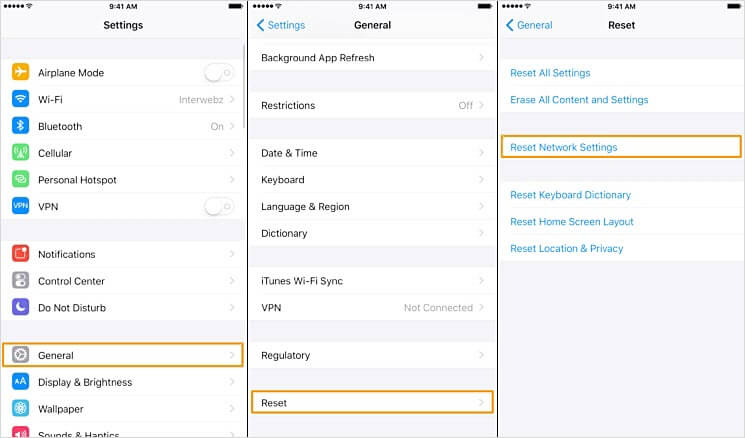
위에서 언급했듯이 소프트웨어 업데이트를 수행하면 모든 것이 XNUMX으로 돌아가므로 iPad의 iMessage 앱도 기본값으로 복원됩니다. 제대로 작동하려면 설정 옵션에서 활성화되어 있는지 확인해야합니다.
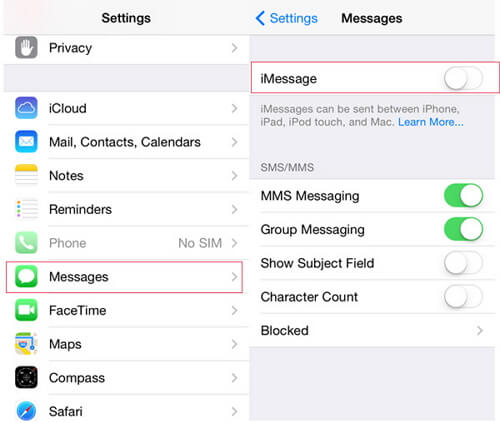
물론 소프트웨어 업데이트의 모든 새로운 기능을 완전히 활용하려면 iPad에서 할 수있는 모든 것을 최대한 활용할 수 있습니다. 이것은 분명히 장비의 메모리를 소비하며, 이는 iMessage의 기능에도 영향을 미칩니다.

이것은 서버가 다운되는 드문 현상입니다. 그러나 iMessage 응용 프로그램으로 문제를 해결하기 위해 거의 모든 것을 시도했다면 문제는 이미 Apple 서버에 있습니다.
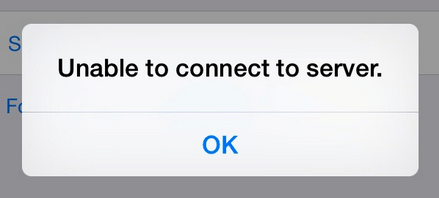
날짜 연결을 사용하는 경우 신호가 불안정하여 iPad의 iMessage 앱 사용에 영향을 미치고 Wi-Fi와 같은 인터넷 연결이 필요한 장비의 다른 기능 및 응용 프로그램에 영향을 줄 수 있습니다. 함수.
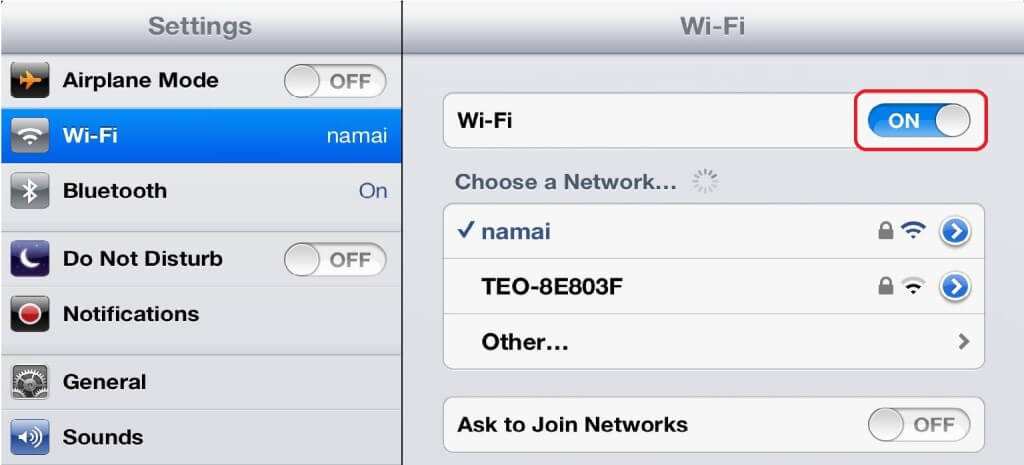
FoneDog 툴킷을 사용하는 8 가지 일반적인 방법과 가장 쉬운 방법을 포함하여 'iMessage에서 iMessage deos가 작동하지 않습니다'문제를 해결하는 방법에는 여러 가지가 있습니다.
수정 #1: 메시지가 차단되었는지 확인합니다. 이것은 당신이 갈 때 쉽게 할 수 있습니다 설정, 메시지 설정 패널에서 선택합니다. iMessage 옵션을 토글하여 켜십시오. 오프 그런 다음 다시 시작합니다. 간단하고 대부분의 시간 동안 작동합니다. 그렇지 않은 경우 다른 것을 시도해 보겠습니다.
수정 #2: iMessage가 iPad에서 제대로 설정되었는지 확인하십시오. "다음에서 새 대화 시작" 옵션 전화번호가 확인되었습니다.
수정 #3: 인터넷 연결을 확인하십시오. iMessage가 제대로 작동하지 않는 경우 가장 중요한 사항 중 하나일 것입니다. 불안정한 인터넷 연결 서비스는 앱의 기능에 큰 영향을 미칩니다.
수정 #4: iPad의 메시지 설정으로 돌아가서 로그아웃합니다. Apple ID를 사용하여 로그아웃했다가 다시 로그인합니다. 그런 다음 iPad에서 메시지를 보내보십시오.
수정 #5: iPad에서 강제 재설정을 수행합니다. 이렇게 하려면 클릭하고 길게 누릅니다. 수면 / 깨우기 버튼(iPad의 오른쪽 상단 모서리에 있음). 잠자기/깨우기 버튼을 누른 상태에서 홈 버튼(iPad 전면 하단에 있음)도 함께 누르고 있습니다. 장치가 프롬프트 없이 전원이 켜질 때까지 두 버튼을 모두 길게 누릅니다. 재부팅 iPad가 완전히 시작되는 데 약 30초가 걸립니다. 그런 다음 이제 메시지를 보내서 작동하는지 확인할 수 있습니다.
수정 #6: 네트워크 재설정을 수행합니다. 이 작업을 수행하려면 "설정">"일반 ">"다시 쓰기">"네트워크 설정 재설정".
수정 #7: iMessage의 부하를 줄이고 일부 메시지를 삭제합니다. 사진과 동영상이 많으면 기기의 메모리를 너무 많이 소비하여 속도가 느려질 수 있습니다. 어느 쪽이든 공간을 확보해 보십시오. iPad에서 사본을 삭제하기 전에 언제든지 백업할 수 있습니다.
수정 #8: 이것은 일반적인 일이 아니며 일부의 경우 작동하지 않을 수 있습니다. 그러나 iPad가 올바른 시간대에 설정되어 있는지 확인하면 iMessage가 오작동하는 문제를 해결한다는 입증된 사례가 있습니다.
수정 #9: 최신 버전인지 확인하세요. 최신 소프트웨어 업데이트를 확인하고 업데이트가 필요한 경우 최신 업데이트를 다운로드하고 완료되면 iMessage 설정을 설정하십시오.
기기에 저장된 데이터를 깨끗이 지우는 메시지가 표시됩니다. 모든 것을 백업 했더라도 걱정할 필요는 없습니다. 그렇지 않다면, 그것을 빨아 들여야 만합니다. 그렇게하기 전에 백업하거나 더 잘 백업해야합니다.
다른 모든 것이 실패하고 iMessage가 제대로 작동하지 않는 문제를 해결하기 위해 iPad에서 모든 것을 잃어버리는 고통을 겪고 싶지 않다면 완벽한 솔루션이 있습니다. FoneDog IOS 시스템 복구 iMessage가 작동하지 않는 것과 같은 시스템 문제를 복구하는 최선의 선택입니다. 그것은 100 %의 안전을 데이터 손실 없이 몇 분 안에 문제를 해결할 수 있습니다. 여기에서 자유롭게 시도하십시오.
사용하기 위해 거쳐야 할 매우 쉬운 단계는 다음과 같습니다. FoneDog 툴킷 - iOS 시스템 복구.
다운로드를 완료하고 프로그램을 시작하십시오. 그 후에 iPad를 컴퓨터에 연결하고 컴퓨터가 감지 될 때까지 기다릴 수 있습니다.
장치가 동기화되고 이제 감지되면 "iOS 시스템 복구"모듈입니다. 프로세스를 진행하기 전에 미리 알림 역할을하는 몇 가지 중요한 메시지가 표시됩니다.
이러한 미리 알림은 다음과 같습니다. 장치가 기존 데이터를 잃지 않고 잠긴 상태로 돌아가고 마지막으로 탈옥 되었다면 "비 jailbroken 상태"로 되돌아갑니다.

FoneDog 툴킷에는 장치와 잘 작동하는 필수 펌웨어를 찾는 고유 한 방법이 있습니다.
장치 유형, 모델 및 일련 번호와 같은 올바른 정보를 제공하는지 확인해야합니다.
일단 정보가 끝나면 "수리"과정을 시작하십시오.

문자 그대로 깨진 것이 아니라 그것이해야하는 방식으로 작동하지 않는 것. 펌웨어 다운로드가 완료되면 FoneDog 툴킷이 자동 복구 프로세스를 시작합니다.
다운로드한 소프트웨어 패키지를 사용하여 iPad에 적용하고 iOS 업데이트 이전의 이전 상태로 복원합니다. 수리가 완료되면 iPad가 정상적으로 재부팅됩니다.

인내심을 갖고 수리를 기다리십시오.
설정에서 [사용자 이름]을 선택하십시오.
iCloud를 찾아서 살짝 누르십시오.
그런 다음 iCloud 저장소를 누릅니다.
iCloud 저장소에서 저장소 관리를 살짝 누르십시오.
그런 다음 응용 프로그램 목록과 사용되는 공간의 양과 사용되는 저장 영역의 양이 표시됩니다.
Apple 소프트웨어의 업데이트는 이유가 있습니다. Apple에서 제공하는 최신 서비스를받는 데 도움이되며 장비를 업데이트하지 않으면 오류와 문제가 발생할 가능성이 큽니다.
FoneDog 툴킷 - iOS 시스템 복구를 사용하면 iOS 기기로 문제를 해결할 수있는 안전하고 성공적인 방법을 보장하며 iPad에 저장된 중요한 것을 잃어 버릴 염려가 없습니다. 또한 다른 시스템 문제 (예 : iTunes 오류, 검은 화면, 시작시 반복되는 흰색 화면 그리고 다른 많은.
이제 iPad에서 iMessage 기능을 사용할 수 없다는 것은 정말 번거롭고 위의 해결 방법이 효과가 없을 경우를 대비하여 Apple에 지원을 요청하는 것이 좋습니다.
사람들은 또한 읽습니다 :
iPhone을 고치는 쉬운 방법 3 Apple 로고에 고착
iPhone을 고치는 방법은 사용 불가능 iTunes 오류에 연결 하시겠습니까?
코멘트 남김
Comment
Hot Articles
/
흥미있는둔한
/
단순한어려운
감사합니다! 선택은 다음과 같습니다.
우수한
평가: 4.4 / 5 ( 111 등급)